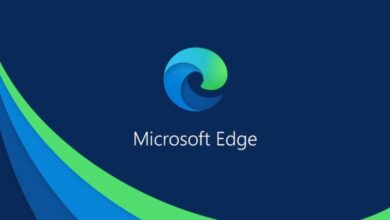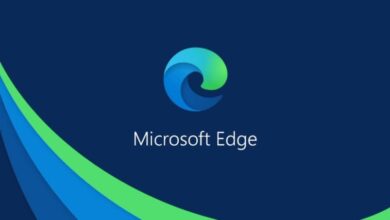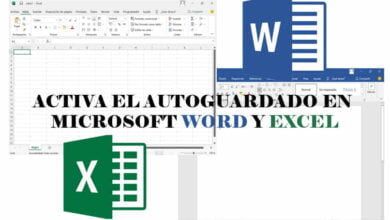كيفية تفعيل القائمة المصغرة لملفات PDF في Microsoft Edge؟
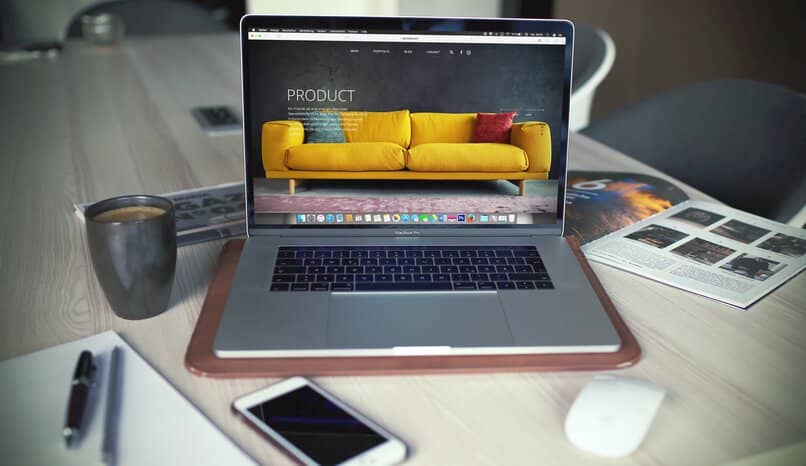
ملفات PDF هي التنسيق الأكثر استخدامًا لمشاركة جميع أنواع المستندات، ولهذا السبب تسمح معظم المتصفحات للمستخدمين بعرض هذه الأنواع من الملفات.
بالإضافة إلى إمكانية عرض مستندات PDF، يحتوي متصفح Microsoft Edge على قائمة بديهية مدمجة لإدارة الملفات بهذا التنسيق من المتصفح. قبل المتابعة، من المهم توضيح أنه على الرغم من وجود نسخة محمولة من Microsoft Edge ، إلا أن هذه الميزة متوفرة فقط في نسخة سطح المكتب.

ما هي الوظائف التي يمكنك تنفيذها باستخدام القائمة المصغرة لـ PDF في Microsoft Edge؟
بالإضافة إلى الوظائف العامة المتوقعة من عارض PDF عبر المتصفح، توفر هذه القائمة المصغرة أيضًا وظائف تحرير أساسية لمتصفح Microsoft Edge. إذا كنت لا تستخدم المتصفح بانتظام، فننصحك بتعطيله في Windows 10 لتحسين أداء جهاز الكمبيوتر.
إعدادات طباعة المستندات
تتيح لك القائمة المصغرة في متصفح Microsoft Edge إجراء بعض التغييرات على مستند PDF من المتصفح قبل الطباعة. ورغم شيوع هذه الوظائف في العديد من المتصفحات، إلا أن هذه القائمة المصغرة سهلة الاستخدام وبديهية الاستخدام للغاية.
إعدادات تحرير PDF
بالإضافة إلى إعدادات الطباعة العامة (معظمها متاح لأي متصفح تقريبًا)، من الممكن أيضًا إدراج نص دون استخدام إضافات خارجية للمتصفح ، بالإضافة إلى التمييز والوظائف الأساسية الأخرى.
بفضل هذا، لن تحتاج إلى أي شيء سوى متصفح لتحرير مستند PDF بشكل عام . ما عليك سوى إجراء التعديلات أو التحريرات المسموح بها في القائمة المصغرة، ثم حفظ مستند PDF، إما كملف جديد أو باستبدال الملف الأصلي.
كيف يمكنني المعاينة باستخدام القائمة الصغيرة في متصفح مايكروسوفت؟
بمجرد تفعيل القائمة المصغرة وضبطها بشكل صحيح، لكن ستظهر لك تلقائيًا معاينة لها في ملفات PDF التي تفتحها باستخدام متصفحك. وبالطبع، يمكنك ضبطها في أي وقت.
ما هي طرق تفعيل القائمة المصغرة في هذا المتصفح؟
لتفعيل القائمة المصغرة في متصفح Microsoft Edge، يجب عليك القيام بذلك من إعدادات المتصفح . للوصول إلى قائمة إعدادات المتصفح وتفعيلها، هناك طريقتان:
عن طريق أوامر لوحة المفاتيح
أسرع وأسهل طريقة للوصول إلى قائمة إعدادات Microsoft Edge هي باستخدام الأمر ALT + F. لكن سيؤدي هذا الأمر إلى فتح قائمة منسدلة تنقلك إلى إعدادات المتصفح.
بعد ذلك، انتقل إلى قسم “المظهر” وابحث عن قسم “قوائم السياق”. هنا سيتم تفعيل القائمة. للقيام بذلك، يجب تفعيل خيار “إظهار القائمة العائمة عند تحديد نص في ملفات PDF”.
سيتم الآن تفعيل القائمة المصغرة ، ويمكن استخدامها عند عرض مستند PDF في المتصفح. لعرضها على الشاشة، ما عليك سوى تحديد نص في ملف PDF الذي تعرضه.
ضمن إعدادات Microsoft Edge
للوصول إلى قسم إعدادات Microsoft Edge دون استخدام الأوامر، افتح القائمة المنسدلة للمتصفح بالنقر فوق الرمز المكون من ثلاث نقاط في الزاوية اليمنى العليا.
بمجرد فتح القائمة المنسدلة للمتصفح، يمكننا الانتقال إلى “الإعدادات” ثم “المظهر”. باقي خطوات تفعيل هذه القائمة المصغرة متطابقة تمامًا.
كيف يمكنني تعطيل القائمة المصغرة في هذا المتصفح؟
لتعطيل القائمة المصغرة في مايكروسوفت إيدج، لكن يجب عليك العودة إلى نفس المسار المذكور أعلاه: الإعدادات > المظهر > قوائم السياق . من هناك، ما عليك سوى تعطيل الميزة وسيتم تعطيل القائمة المصغرة. خيار تكوين آخر متاح هو تغيير جوجل إلى محرك البحث الافتراضي في مايكروسوفت إيدج.
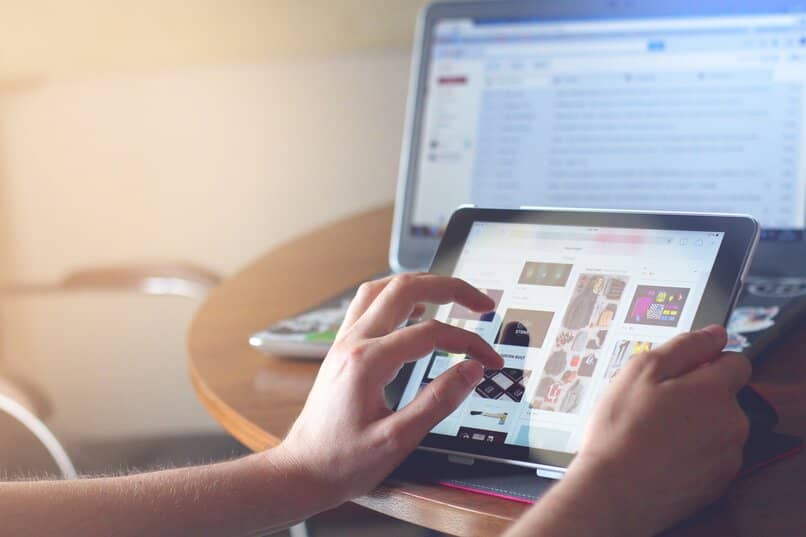
مع هذه القائمة المصغرة المتوفرة في متصفح مايكروسوفت إيدج، لن تواجه أي مشكلة في تحرير ملفات PDF أو تكوينها من المتصفح . بفضل هذا، لن تحتاج إلى استخدام تطبيقات خارجية مثل Adobe لعرض و/أو تحرير مستندات PDF. إذا كنت تعتقد أنك لن تستفيد كثيرًا من هذه الميزة أو لا يعجبك هذا المتصفح، فننصحك بشدة بإزالة مايكروسوفت إيدج من جهاز الكمبيوتر الخاص بك .